更改媒體檔案的速度是主要的編輯基礎,可應用於視訊和音訊檔案。調整這些檔案的速度通常是為了調整檔案可以投射的情緒。此外,此選項也具有實際用途,因為已加速的音訊因其更快的速度而更容易消化。在本文中,我們將提供有關可用於 加快音訊速度 檔案範圍包括 MP3、WAV、FLAC 和其他形式的數位音訊格式。為了方便讀者,我們提供了多種適用於多個平台的音訊編輯軟體,分別是: PC 和 Mac、線上工具和行動應用程式。如果您對音訊速度編輯感興趣,請繼續閱讀以了解更多資訊。
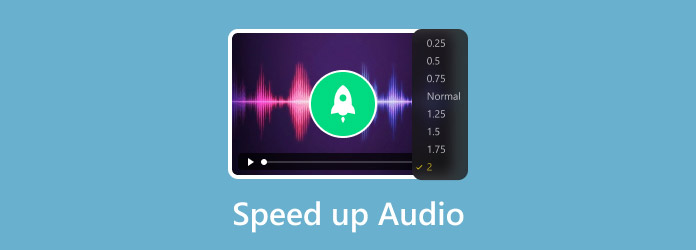
第1部分。 了解音訊加速過程
音頻速度如何影響音調和質量
音訊速度會影響檔案的音調,根據已應用的速度修改,透過提高或降低音調來調整檔案的音調。提高音訊速度將導致更高的音調,而降低音訊速度將導致更低的音調。就品質而言,當添加速度編輯等音訊調整時,預計品質會略有下降。
更改播放速度和更改音訊檔案之間的區別
更改播放速度將導致音樂播放得更快或更慢,具體取決於已套用的調整。效果將變得類似於快轉播放的影片。另一方面,改變音訊檔案是指可以對音訊進行的各種調整,例如壓縮、剪切、音量調整和播放速度改變。簡而言之,改變播放速度是一種音訊改變選項。
速度調整後影響音訊品質的因素
由於應用速度調整是音訊變更的一種形式,因此正在編輯的音訊檔案的音訊品質發生變化是很自然的。最常見的結果是音訊品質低於預處理。在進行音訊調整時請記住這一因素。
第2部分。 如何使用軟體更改音訊速度
終極視訊轉換器
我們將從 PC 和 Mac 平台開始本指南 終極視訊轉換器。該程式最初設計為文件轉換器工具,後來開發為一款全能軟體,可為其中處理的文件提供多功能編輯選項。他們提供的服務之一是視訊速度控制器工具,它也可以毫無問題地支援音訊檔案。
該軟體的視訊速度控制器工具旨在直接應用音訊速度倍增器,是此列表中最實用的選項。這之所以成為可能,是因為該工具只需單擊五次即可對其處理的文件進行音訊調整。
要了解如何使用該軟體來更改音訊速度,我們在下面提供了有關如何使用它的逐步指南。請務必先下載軟體,以便更輕鬆地執行每個步驟。
免費下載
對於 Windows
安全下載
免費下載
對於 macOS
安全下載
步驟1。打開 Video Converter Ultimate 並點擊 工具箱 部分。然後,向下滾動並查找 視訊速度控制器 工具。
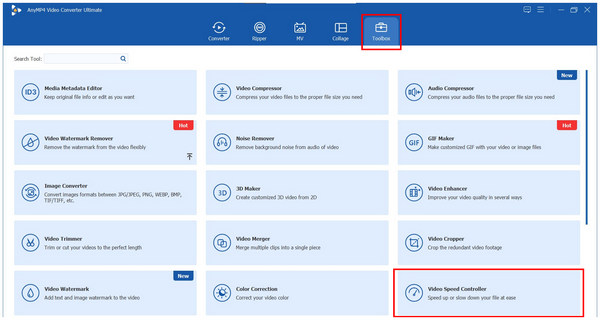
第2步。點擊彈出的“新增檔案”視窗中的加號圖標,添加您想要加速的音訊檔案。從檔案總管中選擇音訊檔案後,按一下 打開.
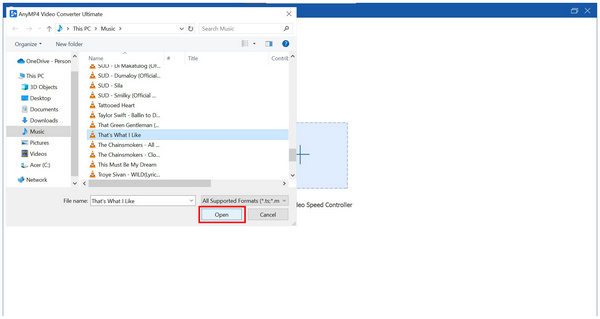
步驟 3.現在音訊檔案已新增至軟體的速度調整工具中,請在以下選項中進行選擇 速度倍增器 您想要套用的選項。一旦您對調整的速度感到滿意,請單擊 出口 開始產生加速的音訊檔案。
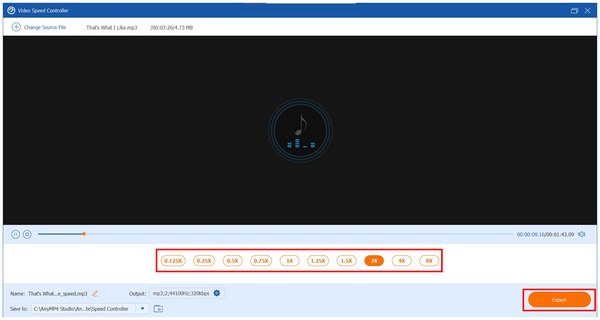
透過執行這三個簡單的步驟,您現在可以將音訊加速應用於您想要收聽或用作編輯資產的檔案。在本文介紹的軟體中,AnyMP4 Video Converter Ultimate 是最簡單、最實用的。
大膽
對於具有高級音訊編輯技能的用戶,Audacity 可能是他們的正確選擇。該軟體旨在用作熟練音訊工程師和編輯人員的音訊編輯軟體。幸運的是,程式中調整音訊速度變得很簡單。
步驟1。在 Audacity 的編輯選單中新增要調整的音訊檔案。然後,按一下要調整的音訊以將其選取。
第2步。如果你想 在 Audacity 中合併音軌,然後加速音頻,只需確保合併過程完成即可。

步驟 3.在「更改速度」選單中,編輯旁邊的數字 速度倍增器 根據您的喜好更改其值。若要檢查已套用的速度倍增器,請按一下 預覽 按鈕。對設定的調整感到滿意後,點擊 申請 以確認更改。
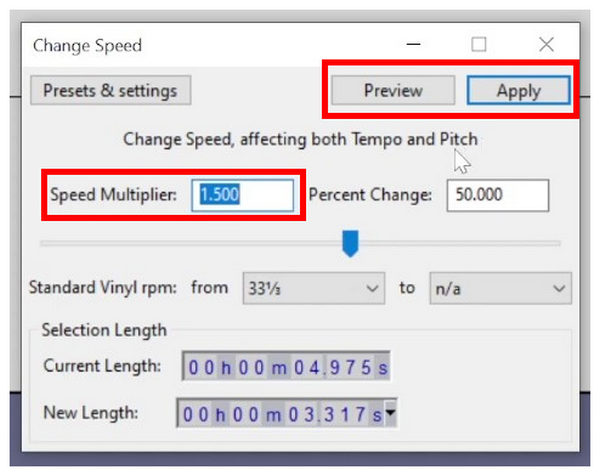
對於為技術和熟練使用而設計的軟體來說,這非常簡單。
庫樂隊
對於蘋果用戶來說,GarageBand 是最實用的音訊編輯軟體,因為它內建了 iOS 和 Mac 裝置。正因為如此,該軟體在可訪問性方面具有很強的優勢。
步驟1。在 GarageBand 的主編輯視窗中新增要編輯的音訊。然後,點擊 速度 在軟體介面的播放選單中。 GarageBand 的預設速度為 120 BPM,因此尋找該數字可以更輕鬆地找到速度按鈕。
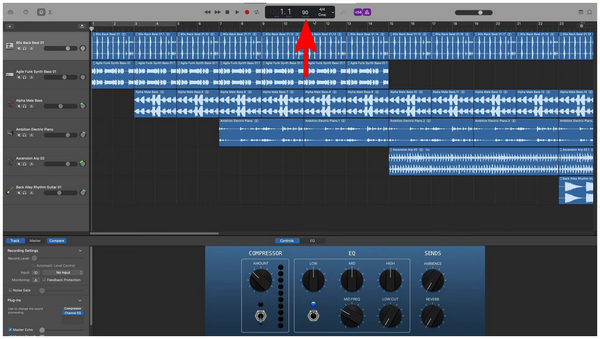
第2步。點擊速度值後,您可以鍵入要用作音訊新速度的 BPM。與上面提到的先前選項不同,GarageBand 使用節奏和 BMP 來加速音訊文件,而不是更簡單的速度倍增器。

不幸的是,與更簡單的速度乘數不同,GarageBand 在調整音訊速度時使用了更具技術性的 BPM 測量。然而,作為改變 MP3 和其他音訊檔案速度的工具,它仍然是有效的。
第 3 部分。 如何使用線上音訊變速器加快歌曲速度
123Apps 線上音訊工具
說到線上工具,123Apps 是一個值得信賴的音訊相關選項。這是因為該軟體在其線上音訊工具方面可以提供很多功能。其中,其更改速度功能非常實用且使用起來直覺。
步驟1。然後前往 123Apps 網站,將遊標停留在該網站的 音訊工具 菜單。然後,選擇 改變速度 選項。在“更改速度”視窗中,按一下 開啟文件 匯入您想要加速的音訊檔案。
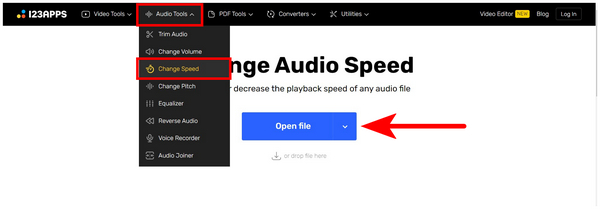
第2步。導入音訊檔案後,將 音訊速度滑桿 向右以加快您新增的音訊的速度。點選確認您的調整 節省 一旦應用了您想要使用的速度倍增器。
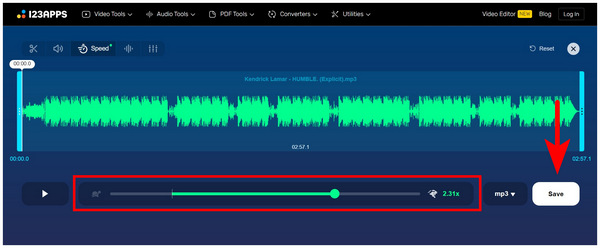
步驟 3. 等待網站將您重新導向到他們的下載頁面;然後,點擊 節省 下載現在經過音訊加速修改的音訊。
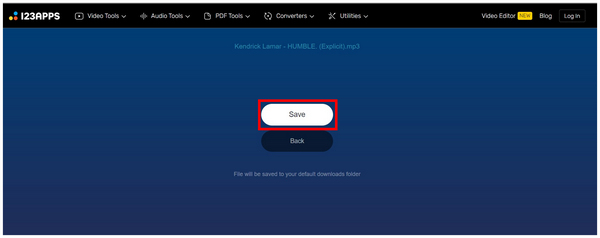
儘管線上工具表現良好,但由於音訊檔案在整個過程中將經歷多個處理,因此通常會導致音訊品質下降。使用它作為在線更改 MP3 速度的工具時請記住這一點。
AudioTrimmer 在線速度調節器
雖然不像 123Apps 那麼受歡迎,但 AudioTrimmer Online 也非常適合線上工具愛好者的用戶。它還有助於他們的服務足夠好並且接近其他基於線上軟體的標準。
步驟1。造訪 AudioTrimmer 的網站並造訪他們的 節奏變換器 工具。然後,點擊 選擇文件 上傳您想要加速的音訊檔案。
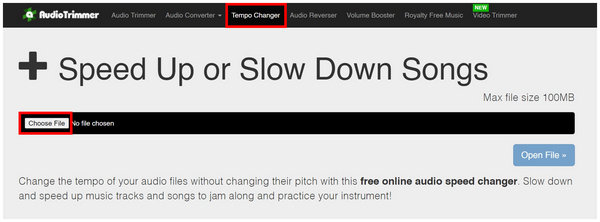
第2步。音訊檔案上傳後,您可以調整 音訊速度滑桿 應用您想要使用的速度倍增器。點選 改變速度 以確認您的選擇。等待線上工具套用調整。
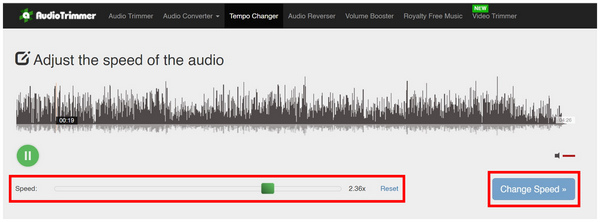
步驟 3.套用調整後,您將被重定向到可以儲存編輯後的音訊檔案的下載頁面。選擇 下載 按鈕將檔案儲存回您的電腦。
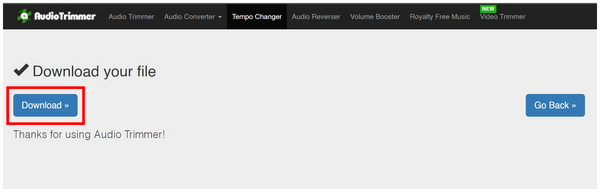
AudioTrimmer 的流程與 123Apps 非常相似,這也很有幫助。這使得新用戶已經熟悉他們的服務。
第 4 部分。 如何使用行動應用程式加快音訊速度
Musicolet 音樂播放器
雖然 Musicolet 是一個 音樂播放器,它具有許多內建的音訊編輯器選項,使其他音樂播放器相形見絀。當談到音訊加速時,它的播放速度和音高編輯器總是值得稱讚的。
步驟1。打開 Musicolet 並找到您要加速的音訊檔案。點選 三點框 按鈕開啟文件設定。
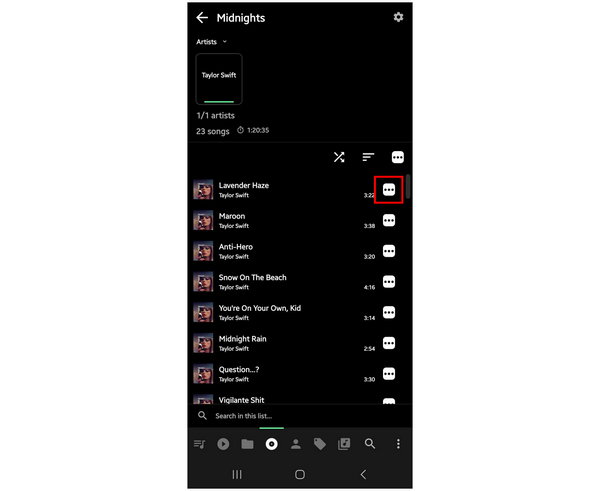
第2步。在彈出的檔案設定選單中,選擇播放速度和音調。
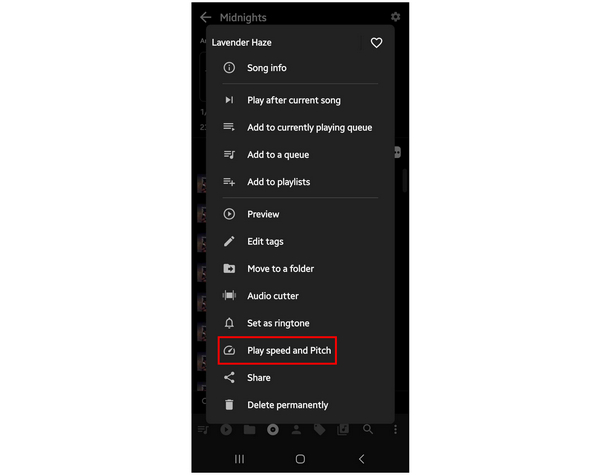
步驟 3.在速度和音高編輯器選單中,選擇 先進的 並調整 播放速度 根據您所需的速度倍增器選項設定值。點選 查看 按鈕確認並套用您的調整。
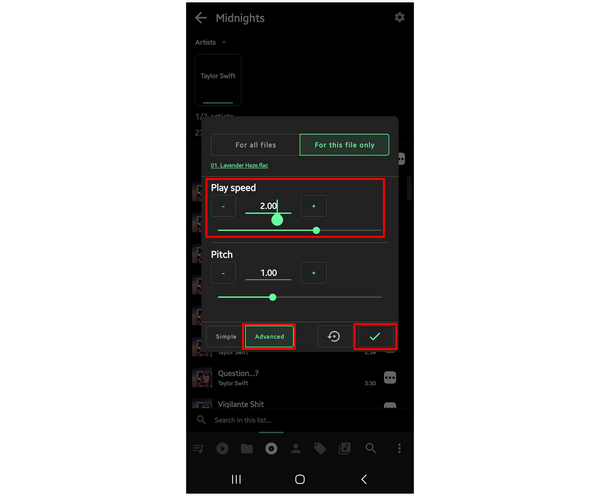
對於尋求多功能音樂播放器應用程式的用戶來說,僅憑 Musicolet 的額外功能就強烈推薦它。
Audipo - 音訊速度調節器
對於在行動裝置上尋求技術音訊編輯體驗的用戶來說,Audipo 應該是他們的首選內容。這個全能的音訊檔案編輯器對於行動音訊檔案編輯非常有用。音訊速度調節是他們的主要產品,這也很有幫助。
步驟1。點選 資料夾 按鈕開啟您想要加速的音訊檔案。
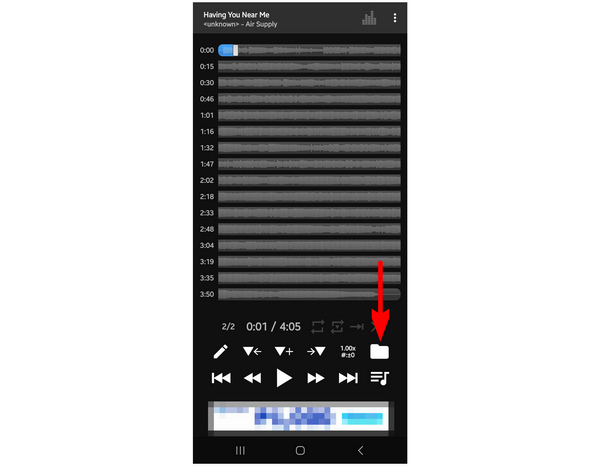
第2步。加入要調整的音樂後,選擇 速度和音調 按鈕位於您先前選擇的「資料夾」按鈕旁。
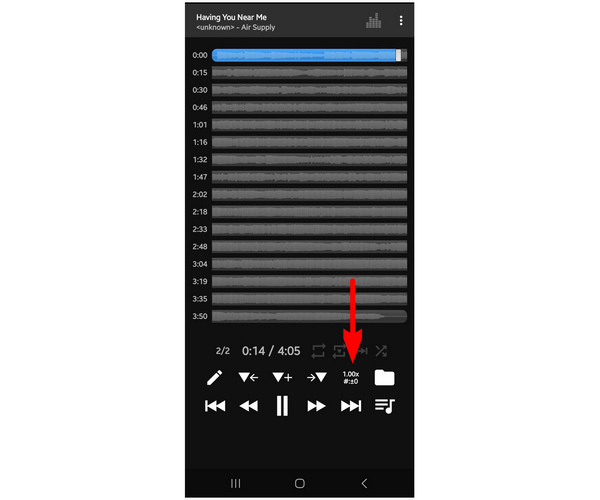
步驟 3.在速度和音高編輯器選單中,設定 速度倍增器 您想要應用到您的音樂檔案。您可以在可用選項中進行選擇、調整滑桿或點擊加號和減號按鈕來設定要使用的特定乘數值。完成調整後,點選 關閉 應用程式設定。
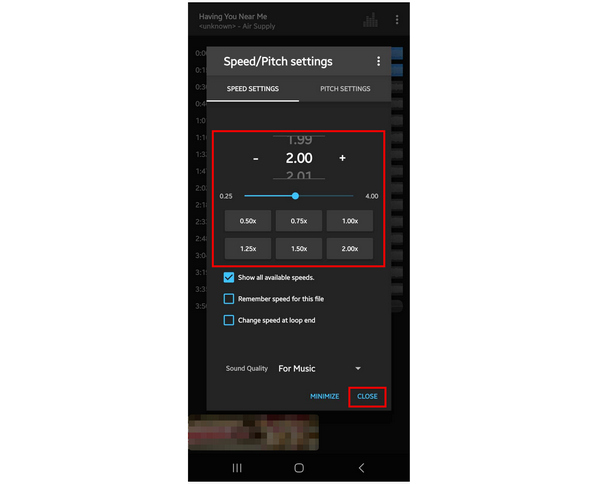
對於想要免費使用 Audipo 的用戶來說,處理應用程式內廣告將是第一個挑戰。儘管如此,該應用程式仍然功能齊全。
結論
現在我們已經推出了多種適用於不同平台的音訊速度編輯軟體,我們希望本文能滿足您解決不同形式的音訊相關問題的需求。
請在線上分享本文,以協助其他遇到類似情況的使用者。


